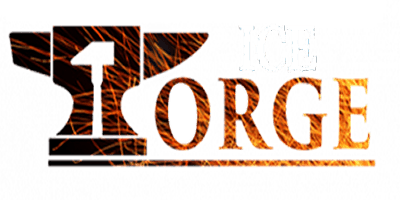Прошло 14 лет с момента последнего, поэтому гайд для начинающих по Microsoft Flight Simulator 2020 будет полезен, чтобы вы могли разобраться в игре. Несмотря на то, что это безусловно, самый доступный Microsoft Flight Simulator, игра по-прежнему не облегчается для новых игроков, которые могут быть не готовы к сложности ее систем и бесконечных ключей.
Если вы попытаетесь взлететь неподготовленным, вы, скорее всего зависнете, хлопая по кнопкам и сетуя на пользовательский интерфейс, пока ваш корабль врезается в бетон. Если это похоже на вас, тогда прочтите, чтобы вы могли почерпнуть несколько советов для новичков в Microsoft Flight Simulator.
Прежде чем прокручивать страницу, имейте в виду, что все игровые входы могут быть возвращены в соответствии с вашими предпочтениями или сопоставлены с кнопками на периферийном устройстве HOTAS, если они кажутся не интуитивно понятными. Просто нажмите кнопку ESC и перейдите в меню Управление, чтобы повозиться с привязками клавиш.
Table of Contents
1. Летная подготовка — ваш друг, но не слишком полагайтесь на нее.

Обучающие миссии в Microsoft Flight Simulator очень подробны и дадут вам четкое представление о том, как ориентироваться, взлетать и приземляться. К сожалению, они также довольно жесткие и могут сильно раздражать, когда вы вынуждены перезапускать все это после ошибки.
Попробуйте начать с них, но не слишком разочаровывайтесь, если вы не можете освоить это — я бы сказал, что легче научиться на работе во время бесплатного полета, особенно если вы просто хотите просто летать. чем полностью моделировать каждый аспект систем управления самолетом.
2. Измените свой уровень помощи перед полетом.

Экран помощи находится на вкладке параметров в главном меню и позволит вам поработать со многими системами, которые управляют вашим полетом. Установите верхнюю опцию на Все помощники, чтобы начать, затем копайтесь в каждом меню здесь, чтобы точно настроить свой уровень сложности. На вкладке Пилотирование вы можете передать управление воздушным движением ИИ и добавить вспомогательную штангу, чтобы сгладить ваши движения в воздухе.
Кроме того, вы можете включить Неограниченное количество топлива в меню Систем самолета, чтобы вы могли продержаться столько времени, сколько захотите, в крошечном винтоплане, и удалить аварии и повреждения от стресса с каждого самолета, чтобы путешествовать с неограниченной скоростью и не допускать удар по бетону.
Остальные параметры относятся к пользовательскому интерфейсу и уведомлениям — если вы чувствуете, что экран слишком отвлекает и занят во время полета, вы можете отключить большинство всплывающих окон!
3. Используйте пропеллеры или реактивные самолеты, чтобы упростить себе жизнь.

Начать карьеру пилота на межконтинентальном авиалайнере — не самое мудрое решение. Начните с эффективного, простого в управлении винтового самолета, такого как ярко-желтый Savage Cub, который отлично подходит для резких приземлений, изучения оживленных городов и осмотра достопримечательностей.
Если вы хотите покорить более обширный участок земли, такой как горный хребет, или просто пролететь сквозь великолепный пейзаж, следующим шагом для вас должен стать один из двух самолетов в игре, так как они супер -быстрый и относительно простой в управлении. Если вас не волнует реализм, вы можете убрать ошибки повреждений в меню самолета и просто кружить в небе на скорости 450 узлов и выше.
4. Используйте всплывающее меню в своих интересах.

Как только вы окажетесь в воздухе, бортовое меню станет вашим лучшим другом. Если вы перетащите мышь на экран, вы увидите небольшую вкладку, которую можно активировать с помощью множества различных кнопок.
Поначалу это может показаться довольно сложным, но вот несколько наиболее важных моментов, на которые следует обратить внимание. Имейте в виду, что вы можете нажать среднюю кнопку в правом верхнем углу каждого актива меню, чтобы раскрыть меню и перетащить его на второй монитор, если он у вас есть. Относитесь к ним как к страницам браузера на рабочем столе:
- Кнопка на голове пилота предлагает опцию AI Control, которая позволит компьютеру взять на себя управление и вернуть вас в нужное русло, если вы боретесь.
- Кнопка облака позволит вам управлять погодой в игре (если Live Weather не выбрана в предполетном меню).
- Кнопка карты (или V на клавиатуре) откроет карту, и вы можете переключить отслеживание GPS, чтобы оно зависало на вашем корабле во время полета.
- Маркер булавкой позволит вам добраться до критических точек возгорания в пункте назначения в случае аварии, например, на спуске или на этапе руления.
- Кнопка контроллера (или CTRL + C на клавиатуре) вызовет аннотированное изображение вашего HOTAS или схемы управления, полезное для обучения вводам.
5. Как летать от третьего лица в Microsoft Flight Simulator

Первое, что вы должны попробовать, если вам сложно летать в Microsoft Flight Sim 2020, — это режим от третьего лица. Нажав Конец на клавиатуре или кнопку на контроллере Xbox, вы сможете увидеть мир за пределами своей клаустрофобной кабины. Это предоставит вам широкие возможности для просмотра окружающего мира и позволит вам насладиться великолепными видами, которые предлагает Microsoft Flight Simulator.
Также намного проще летать от третьего лица, особенно если вас не слишком беспокоят мелкие детали интерфейса кабины. Вы увидите, тагу, рыскание и крен могут физически повлиять на самолет в воздухе, и это отличный способ научиться летать. Если вы хотите вернуться в кабину, просто коснитесь того же входа, чтобы вернуться к другому виду.
6. Как остановить, ускорить и замедлить время в Microsoft Flight Simulator

Несмотря на то, что это проще, вы скорее всего столкнетесь с некоторыми опасными ситуациями, когда привыкнете к Microsoft Flight Simulator. Лучшее, что вы можете сделать, — это нажать кнопку паузы на клавиатуре (обычно рядом с Scroll Lock и Print Screen), когда дела идут тяжело. Это остановит ваш самолет как вкопанный, запустив активную паузу.
Отсюда вы можете подвести итоги, полюбоваться окружающей средой, сделать фотографии и разобраться, если вы оказались в затруднительном положении. Когда вы освоите активную паузу, подумайте об изменении скорости симуляции по своему вкусу, если вы все еще боретесь в воздухе. Изменение скорости симуляции позволит вам замедлить или ускорить время по своему вкусу, удерживая клавишу R и нажимая клавиши плюс или минус на цифровой клавиатуре.
Это означает, что ваш самолет будет лететь с молниеносной скоростью или мучительным ползанием, в зависимости от ваших предпочтений. Если вы просто хотите добраться до другого места, не путешествуя, ускорение симуляции позволит вам добраться туда в мгновение ока. Тем не менее, если вы собираетесь ехать медленно по своему родному городу и осматривать сайты, вы можете снизить скорость симуляции, пока смотрите вокруг.